Važno: Ovaj članak je mašinski preveden, pogledajte odricanje odgovornosti. Pogledajte verziju ovog članka na engleskom jeziku ovde za referencu.
Ako imate AutoCAD objekata koje želite da koristite u vaš Visio crtež, možete da koristite Visio da ih otvorite i konvertujete ih u Visio oblika. Možete i da konvertujete Visio crteže na AutoCAD datoteke.
Otvorite e AutoCAD za crtanje u programu Visio
-
Izaberite stavke Datoteka > Otvori.
-
Pronađite fasciklu u kojoj se čuva crtež koji želite. Izaberite fasciklu ili kliknite na dugme Potraži.
-
Kliknite na listu Svih Visio datoteke , a zatim izaberite stavku AutoCAD crtež.
-
Potražite datoteku i kliknite na dugme Otvori.
Umetanje DWG ili DXF datoteke u postojećeg Visio dijagrama
-
Na kartici Umetanje izaberite stavku Kad crtež.
-
Potražite datoteku i kliknite na dugme Otvori.
Konvertovanje DWG i DXF objekti u Visio oblike
Nakon uvoza ili otvorene na AutoCAD crtež, možete da konvertujete je u oblike koje možete da upravljate u programu Visio. Imajte na umu da konvertujete u Visio oblike nije moguće opozvati.
-
Kliknite na prazan prostor u dijagramu da biste opozvali izbor ni koji može biti već izabran.
-
Postavite kursor na spoljne ivice AutoCAD crtanje dok se kursor se menja u ikonu:

-
Kliknite desnim tasterom miša, a zatim kliknite na dugme Kad nacrtani objekat > Konvertuj.
-
U dijalogu Objekat konvertovati kad izaberite AutoCAD slojeve koju želite da konvertujete u Visio oblike.
-
Izaberite stavku Više opcija za više opcija. Na primer, možete da odaberete da izbrišete konvertovani slojeva, konvertovanje dimenzije u dimenzije oblike ili konvertovati otvora linije šare u oblike.
Kada konvertujete crtež u DWG ili DXF formatu, možete da konvertujete poslednji sačuvani prostorni prikaz kad za crtanje. Za crtanje na kad je možda sačuvane u modelu razmak ili papira razmaka:
-
Model prostor je primarni crtanje radni prostor u kojem ponovna kad kreirate crteže. Kada konvertujete crtež sačuvane u modelu razmak, svih objekata i teksta na slojeve izaberete se konvertuju u Visio oblike.
-
Radni prostor koji je analogna papira, u koje kad ponovna možete da rasporedite različite prikaze crtež je papira prostor .
Sledeća slika prikazuje DWG crteža sačuvane u papira prostor.
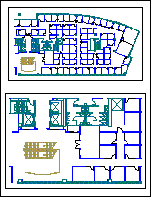
Crtanje sadrži dve pravougaoni viewports. Na viewport je prozor u trodimenzionalnih kad za crtanje. Svaki viewport može da bude podešen na različite skale ili ugao.
Kada konvertujete crtež sačuvani u papira razmak, samo objekte koji se ne bude isečen (isečene) tako što ćete na ivicu na viewport se konvertuju u Visio oblike. Objekata i teksta koji su isključili se konvertuju u linije. Na primer, krug koji Potpuno ograđen na viewport se konvertuje u Visio kružnog oblika. Krug koji je skraćeni tako što ćete na viewport se konvertuje u niz linije.
Čuvanje Visio dijagrama kao DWG ili DXF datoteke
-
Izaberite stavke Datoteka > Sačuvaj kao.
-
Potražite lokaciju ili fasciklu koju želite da sačuvate crtež.
-
Na listi Sačuvaj kao tip izaberite tip datoteke koji želite:
-
Crtanje AutoCAD (*.dwg)
-
AutoCAD za razmenu (*.dxf)
-
Ako Visio datoteke ima više od jedne stranice za crtanje, morate da sačuvate svaku stranicu zasebno.
Takođe pogledajte
Otvorite e AutoCAD za crtanje u programu Visio
-
Izaberite stavke Datoteka > Otvori.
-
Pronađite fasciklu u kojoj se čuva crtež koji želite. Kliknite na fasciklu.
-
Kliknite na listu Svih Visio datoteke , a zatim izaberite stavku AutoCAD crtež.
-
Potražite datoteku i kliknite na dugme Otvori.
Umetanje DWG ili DXF datoteke u postojećeg Visio dijagrama
-
Na kartici Umetanje izaberite stavku Kad crtež.
-
Potražite datoteku i kliknite na dugme Otvori.
Konvertovanje DWG i DXF objekti u Visio oblike
Nakon što uvezete ili otvorite na AutoCAD crtež, možete da je konvertujete u oblike koje možete da upravljate u programu Visio. Imajte na umu da konvertujete u Visio oblike nije moguće opozvati.
-
Kliknite desnim tasterom miša na kad za crtanje, postavite pokazivač Kad crtež, a zatim izaberite stavku Konvertuj.
-
U dijalogu Objekat konvertovati kad potvrdite izbor u poljima za potvrdu za slojeve AutoCAD koji sadrže kad objekata koje želite da konvertujete.
Napomena: Da biste zadržali crtanje veličina datoteke mala i ubrzali proces konverzije, konvertujte samo slojeve ili nivoa koje su vam potrebne.
-
Izaberite stavku Više opcija za više opcija. Na primer, možete odabrati da biste izbrisali ili sakrili konvertovani slojeva, konvertovanje dimenzije u dimenzije oblike, ili konvertovati otvora linije šare u oblike.
-
Kliknite na dugme U redu.
Kada konvertujete crtež u DWG ili DXF formatu, možete da konvertujete poslednji sačuvani prostorni prikaz kad za crtanje. Za crtanje na kad je možda sačuvane u modelu razmak ili papira razmaka:
-
Model prostor je primarni crtanje radni prostor u kojem ponovna kad kreirate crteže. Kada konvertujete crtež sačuvane u modelu razmak, svih objekata i teksta na slojeve izaberete se konvertuju u Visio oblike.
-
Radni prostor koji je analogna papira, u koje kad ponovna možete da rasporedite različite prikaze crtež je papira prostor .
Sledeća slika prikazuje DWG crteža sačuvane u papira prostor.
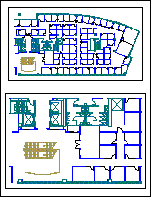
Crtanje sadrži dve pravougaoni viewports. Na viewport je prozor u trodimenzionalnih kad za crtanje. Svaki viewport može da bude podešen na različite skale ili ugao.
Kada konvertujete crtež sačuvane u papira razmak, samo objekte koji se ne bude isečen (isečene) tako što ćete na ivicu na viewport se konvertuju u Visio oblike. Objekata i teksta koji su isključili se konvertuju u linije. Na primer, krug koji Potpuno ograđen na viewport se konvertuje u Visio kružnog oblika. Krug koji je skraćeni tako što ćete na viewport se konvertuje u niz linije.
Čuvanje Visio dijagrama kao DWG ili DXF datoteke
-
Izaberite stavke Datoteka > Sačuvaj kao.
-
Potražite lokaciju ili fasciklu koju želite da sačuvate crtež.
-
Na listi Sačuvaj kao tip izaberite tip datoteke koji želite:
-
Crtanje AutoCAD (*.dwg)
-
AutoCAD za razmenu (*.dxf)
-
Ako Visio datoteke ima više od jedne stranice za crtanje, morate da sačuvate svaku stranicu zasebno.










